위치에 따라 시스템 구성 또는네트워크 설정, CPU 및 메모리 사용, 연결된 주변 장치, 오디오 출력 장치, Wi-Fi 어댑터, 디스플레이 모니터 등 모든 주요 시스템 요소 설정을 변경해야하기 때문에 상황은 어려운 작업 일 수 있습니다. 가정 및 사무실의 위치에 따라 Mac을 구성해야하는 경우가 종종 있습니다. ControlPlane 시스템 요소를 수동으로 구성하는 대신. Mac OS X의 포괄적이고 사용하기 쉬운 상황에 맞는 유틸리티로 디스플레이 모니터, Bluetooth, Wi-Fi, 네트워크 설정, 인스턴트 메시징 앱, 사운드 장비, 채팅 클라이언트 등 모든 구성 가능한 시스템 구성 요소를 제공합니다.
ControlPlane을 사용하면상황이나 위치에 따라 다른 시스템 구성을 사용하고 전환합니다. 예를 들어, 사무실에서 시스템을 사용하기 전에 시스템을 구성해야하는 경우이 애플리케이션을 사용하면 헤드폰 만 사용, 필요한 모든 드라이브 마운트, 특정 IP 설정으로 네트워크에 연결, 선택한 애플리케이션 열기 등 사무실 환경에 적합한 구성을 저장할 수 있습니다 ( 이메일 클라이언트, IM 앱 및 작업 관련 유틸리티), 디스플레이 모니터 밝기, Mac 잠자기 및 깨우기 옵션 등을 설정합니다. 일단 저장되면 각 시스템 구성 요소 설정을 수동으로 변경하지 않고도 시스템 구성 프로파일을 사용할 수 있습니다.
또한 규칙을 만들어서컨텍스트를 트리거합니다 (시스템 구성 프로파일). 특정 디스크가 마운트되거나 이동식 드라이브가 연결되어있을 때 조건 기반 규칙을 추가 할 수 있습니다. 즉, ControlPlane을 지정된 시스템 구성 프로파일 (가정 / 사무실)로 전환하도록 설정할 수 있습니다. 이렇게하면 수동 전환과 관련된 시간이 절약됩니다 시스템 구성 프로파일
ControlPlane은 시스템 메뉴 표시 줄에서 작동합니다. 문맥 (구성 프로파일) 및 열기 환경 설정 컨텍스트 프로파일을 작성하고 구성합니다. 먼저 응용 프로그램을 시작하고 메뉴 표시 줄에서 기본 설정을 엽니 다. 그만큼 일반 창은 자동 전환 활성화, 시작시 앱 시작, Growl 알림 시스템 사용, 사용과 같은 일반적인 응용 프로그램 옵션을 다룹니다. 스무딩 스위치 이전에 활성화 된 복원 문맥 응용 프로그램이 시작될 때 구성을 변경하는 데 필요한 신뢰 수준을 설정하라는 메시지가 표시됩니다. 이 수준에 따라 권한을 요구하지 않고 구성을 변경하기 위해 각 시스템 요소의 신뢰도를 지정할 수 있습니다.

에서 상황, 다른 컨텍스트를 정의해야합니다.위치, 상황 또는 수행해야하는 시스템 활동 유형을 기반으로합니다. 예를 들어, 헤드폰을 사용하고, 특정 네트워크 설정으로 전환하고, 블루투스를 끄고, 업무 관련 앱만 열 수있는 등 사무실 환경을 만들 수 있습니다.
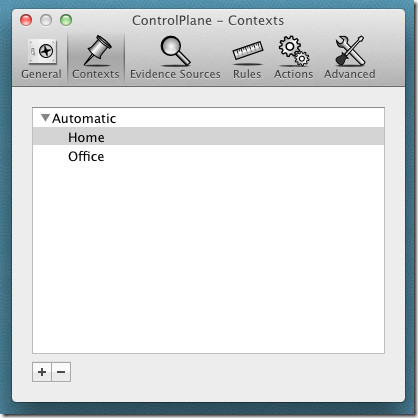
만든 후 문맥으로 이동 증거 출처. 이 탭에서 규칙 작성에 사용하려는 애플리케이션 및 시스템 구성 요소를 사용으로 설정하십시오.. 오디오 출력, FireWire, 모니터, 네트워크, 전원, 응용 프로그램 실행, 절전 / 깨우기 등과 같은 다양한 시스템 구성 요소를 활성화 할 수 있습니다.
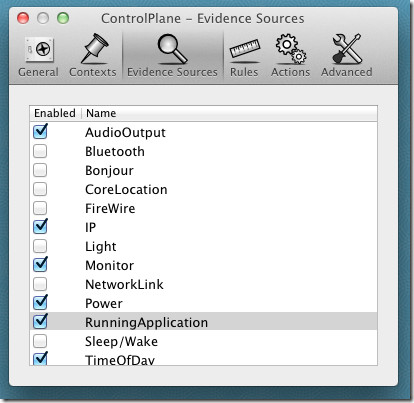
아래에 규칙, ControlPlane에 무엇을 알려주는 간단한 규칙을 만들 수 있습니다 문맥 (시스템 구성 프로파일)을 적용하십시오. 사용 가능한 모든 시스템 구성 요소를 증거 출처. 왼쪽 하단에있는 교차 이미지 버튼을 클릭하여 규칙. 규칙을 추가하면 컨텍스트와 연결하고 사용하려는 구성 요소 설정을 구성하라는 메시지가 표시됩니다. 문맥.
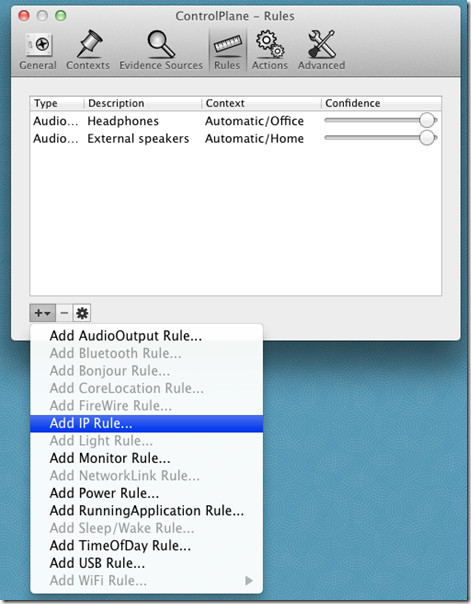
예를 들어 오디오 장치에 대한 규칙을 만들려면 오디오 출력 추가, 컨텍스트 (사무실, 집 등)를 지정하고 목록에서 장치를 선택한 다음 그런 다음 자신 수평.
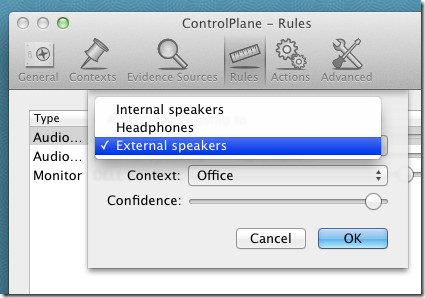
그만큼 행위 탭에서는 특정 컨텍스트 프로필을 켜거나 끌 때 수행 할 작업을 추가해야합니다. 예를 들어 iChat 상태 조치를로 변경 유효한 Office 구성 프로필이 켜질 때에. 마찬가지로 Office 컨텍스트 프로필로 열려는 응용 프로그램 및 파일을 지정할 수 있습니다. 기본 프린터 작업, 디스플레이 밝기, iChat 작업, iTunes 재생 목록 작업, 디스크 마운트, 열린 URL, 오디오 음소거, 화면 보호기, 말하기 작업 등을 포함한 다양한 작업을 제공합니다.

조치를 추가하려면 추가 단추를 클릭하고 지정하십시오.조치를 수행 한 후 컨텍스트 및 조치 수행시기 (도착, 출발 또는 둘 다)를 정의하십시오. 추가되면 창의 맨 아래에 규칙 세부 사항이 표시됩니다. 설명을 추가하고 매개 변수를 수정하고 & 문맥 행동의.
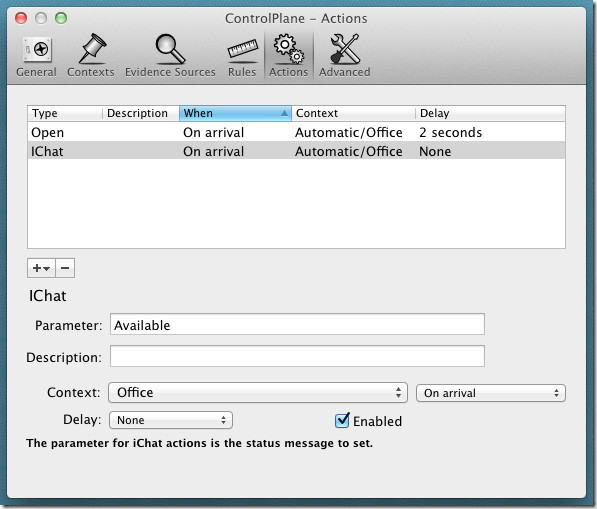
각 컨텍스트에 대한 조치를 지정한 후 환경 설정을 닫으십시오. 이제 특정 컨텍스트 (시스템 구성 프로파일)로 수동 전환하려면 메뉴 표시 줄에서 ControlPlane 아이콘을 클릭하십시오. 강제 컨텍스트 메뉴에서 사용하려는 시스템 구성 프로파일을 선택하십시오. 컨텍스트가 활성화되면 관련된 모든 작업이 자동으로 수행됩니다. 문맥.
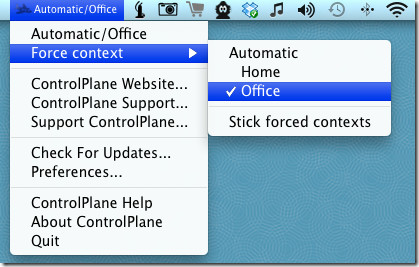
간단히 말해 ControlPlane은 대규모 유틸리티입니다상황과 위치에 따라 사용자가 구성하려는 시스템 구성 요소에 중점을 둡니다. 처음에는 약간 혼란스러워 보일 수 있지만 일단 중단되면 문맥, 규칙 과 행위다른 시스템 구성 프로파일을 작성하고 사용하는 것이 상당히 쉬워집니다. Mac OS X 10.6.8 이상에서 작동합니다.
ControlPlane 다운로드













코멘트